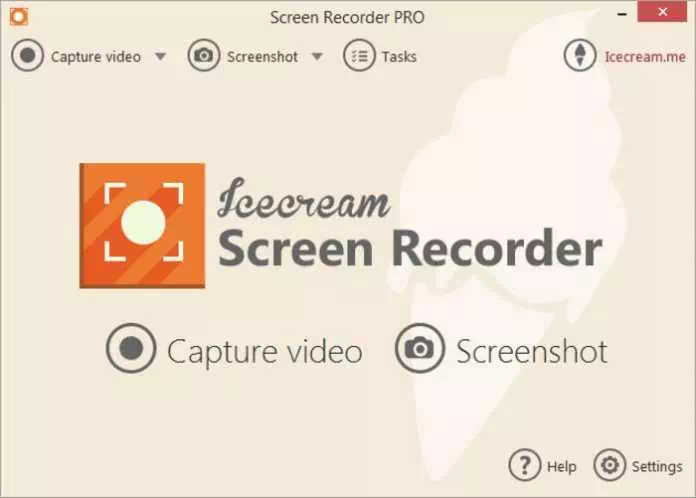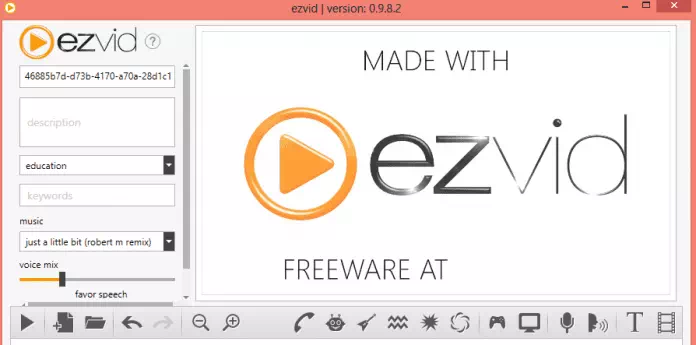leer mij kennen Beste schermopnamesoftware voor pc Uw ultieme gids.
We hebben onlangs meerdere berichten ontvangen van onze lezers met betrekking tot: Beste schermopnamesoftware voor pc. Nou, dat zijn er veel software voor schermopname Beschikbaar voor het besturingssysteem WindowsZe bieden echter niet allemaal waar voor hun geld in termen van functies.
Er wordt gebruik gemaakt van contentmakers software voor schermopname intensief. En door het gebruik van software voor schermopname-U kunt eenvoudig alles opnemen wat er op uw computerscherm gebeurt.
Bent u dus ook op zoek naar de beste schermopnamesoftware voor uw Windows-pc, dan bent u bij ons aan het juiste adres.
Lijst met 15 beste schermopnamesoftware voor Windows
Waar, we hebben er een aantal op een rij gezet Beste schermopnamesoftware voor Windows 10 أو 11. De meeste tools en software die in het artikel worden vermeld, hebben zowel gratis als betaalde abonnementen. Laten we haar leren kennen.
1. Icecream Screen Recorder
Icecream Screen RecorderHet is een programma waarmee u elk deel van uw scherm kunt vastleggen en fotograferen, als screenshot of als videobestand. Het programma heeft een elegante interface en is gemakkelijk te gebruiken, en biedt ook een volledige set tools en opties voor het maken van professionele schermafbeeldingen.
gebruik makend van software voor schermopnameU kunt op een snelle en probleemloze manier webinars opnemen, uzelf vastleggen tijdens het spelen van games, video's of zelfs Skype-gesprekken in HD, en meer.
2. CamStudio

een programma CamStudio Het is een gratis en open source computerschermopnamesoftware die beschikbaar is voor computers met Windows 10. Schermrecordersoftware kan scherm- en audio-activiteit op uw computer opnemen.
Vergeleken met andere schermopnamesoftware, CamStudio Zeer eenvoudig te gebruiken, het is perfect voor beginners die hun computerscherm willen opnemen en filmen.
3. EZVID
Het is een gratis programma waarmee u eenvoudig een scherm in de beste kwaliteit kunt opnemen. Het wordt beschouwd Ezvid Uitzonderlijke software voor het vastleggen van schermen vanwege de krachtige effecten en geavanceerde functies.
Met audio-opname, gezichtscamera, audiosynthese, schermtekening en snelheidsregeling is Ezvid 's werelds beste software voor het maken van video's waar elke maker van video-inhoud zonder kan, omdat hij video's kan produceren die kijkers vermaken, onderwijzen en verbazen.
4. TinyTake
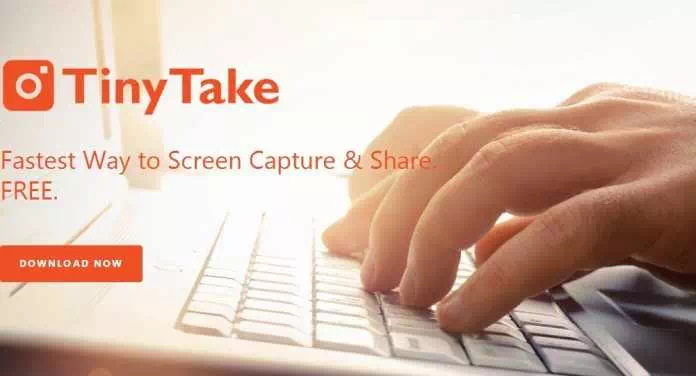
een programma TinyTake Het is een gratis programma voor schermopname en video-opname op de computer voor Windows en Mac. Met TinyTake kunt u schermafbeeldingen maken van uw computerscherm, foto's en video's weergeven en deze binnen enkele minuten met anderen delen.
5. ActivePresenter
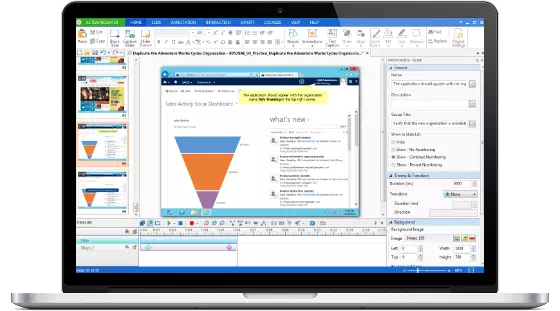
een programma ActivePresenter Het is krachtige software voor het opnemen van schermen, het maken van screencast-video's en trainingsvideo's.
Met ActivePresenter kunt u schermen opnemen, audio en video bewerken, het uiterlijk van inhoud wijzigen en inhoudsscenario's eenvoudig en effectief definiëren met behulp van volledige bewerking.
6. Camtasia
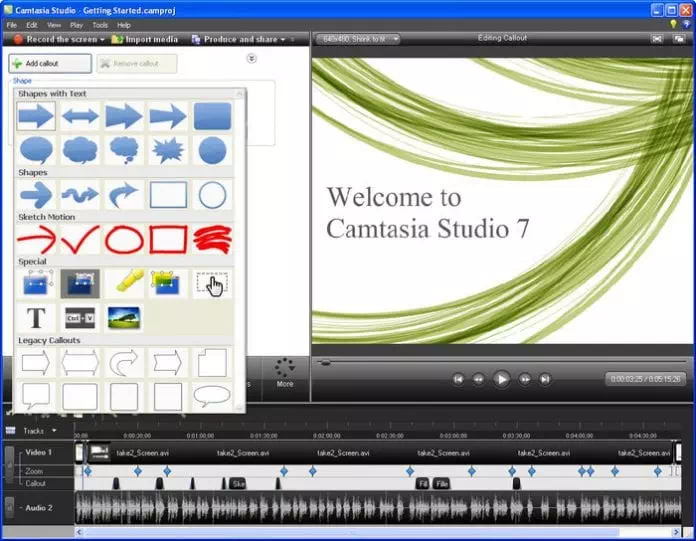
een programma camtasia of in het Engels:Camtasia Het is een compleet videobewerkings- en modificatieprogramma, beschikbaar voor Windows-besturingssystemen. Het bevat ook een computerschermrecorder die kan worden gebruikt om alles op het computerscherm op te nemen, zoals (internetwebsites - programma-uitleg - videogesprekken - PowerPoint-presentaties) en vele andere. Eenmaal geregistreerd kunnen gebruikers video's rechtstreeks via de software bewerken en bewerken.
7.Bandicam

een programma Bandicam Het is een kleine schermrecorder voor Windows die alles op uw computerscherm kan vastleggen en omzetten in video van hoge kwaliteit. Het maakt het ook mogelijk om een bepaald gebied op het computerscherm vast te leggen of een spel te filmen met behulp van technieken DirectX / OpenGL / Vulkan grafisch.
8. Snagit
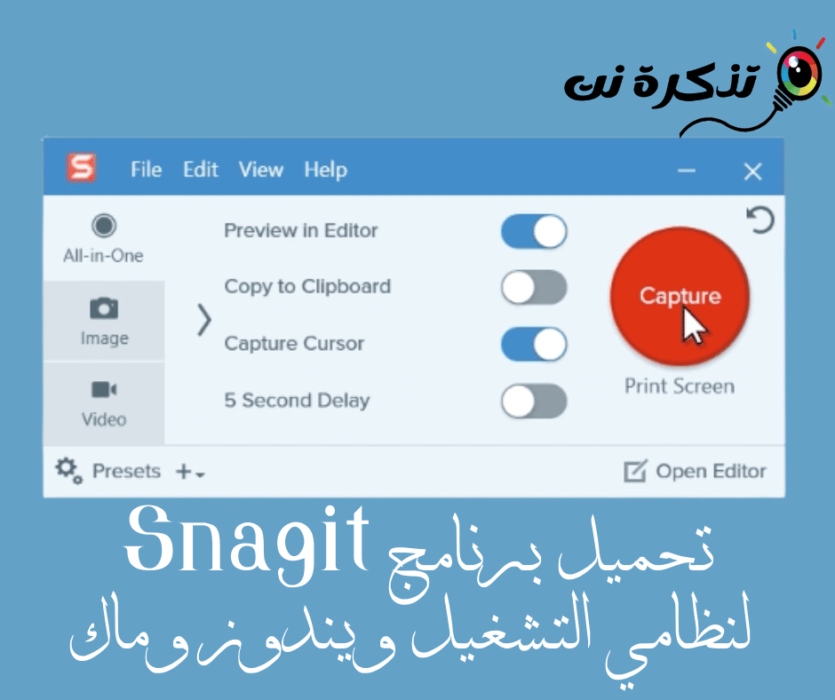
een programma Snagit Ingezonden door TechSmith Het is een krachtige software voor het vastleggen en opnemen van schermen die beschikbaar is voor het Windows-besturingssysteem. je kunt gebruiken Snagit Legt het volledige bureaublad vast, een specifieke regio, een venster, een scrollend scherm (longshot van een volledige webpagina, portret) of een videoscreenshot op uw computer.
Naast schermopname heeft het ook een volledig schermrecorder. Screen Recorder kan ook audio vanaf de microfoon in uw video's insluiten.
9. OBS Studio

برنامج OBS Studio Free Screen Recorder is een van de beste schermopnametools die u op uw computer kunt krijgen. Naast het opnemen van uw computerscherm, kunt u ook videobewerkingstools gebruiken.
niet gebonden OBS Studio De lengte van de video's. U kunt uw computerscherm opnemen in high definition en verschillende videoformaten.
10. Movavi Screen Capture Studio

Dit is een De beste Windows-programma's waarmee de gebruiker het computerscherm kan opnemen zijn eigen. studiosoftware Movavi Screen Capture Het zit boordevol tools voor schermopname, videobewerking en bewerking.
Er is geen limiet aan de lengte van de video's die u kunt opnemen met deze geweldige tool voor schermopname. Gebruikers kunnen alle aspecten van opnemen en bewerken regelen en het biedt veel functies voor formatteren, bewerken en effect.
11. Screencast-O-Matic
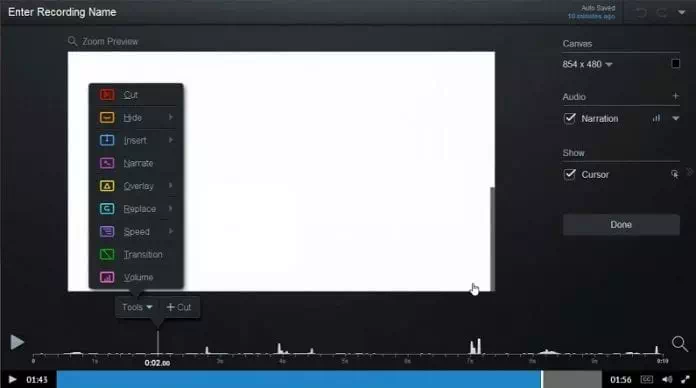
Als u op zoek bent naar een computerschermopnameprogramma voor Windows, dan is dit een programma waarmee u uw scherm of webcam kunt opnemen. Absoluut een programma. Screencast-O-Matic Het zal de beste keuze zijn. Het goede eraan Screencast-O-Matic is dat het gebruikers in staat stelt om video's rechtstreeks te uploaden naar YouTube.
Screencast-O-Matic is een gebruiksvriendelijke applicatie waarmee u schermopnamen kunt maken, presentaties, tutorials, technische demo's en meer kunt maken. De applicatie ondersteunt opname in het hele of een deel van het scherm en ondersteunt opname van de camera en audio. U kunt tijdens het opnemen ook spraak- en tekstopmerkingen toevoegen en afbeeldingen, audio- en videobestanden invoegen. Nadat u klaar bent met opnemen, kunt u de opgenomen bestanden bewerken, titels, effecten en meer toevoegen. Met de applicatie kunt u presentaties en tutorials uploaden die op de volgende platforms zijn gemaakt: YouTube ،Vimeo ،Google Drive و dropbox.
Bereiden Screencast O Matic Een krachtige tool voor onderwijzers, docenten, ontwikkelaars, docenten en anderen die effectieve educatieve presentaties en presentaties willen maken. Het stelt gebruikers in staat om alle aspecten van opname en bewerking te regelen en biedt vele functies voor orkestratie, bewerking en effect.
12. iSpring gratis cam
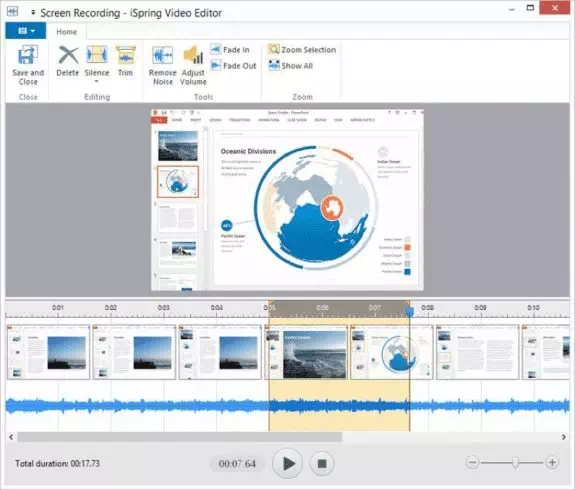
Als u op zoek bent naar gebruiksvriendelijke schermopnamesoftware voor uw Windows 10- of 11-computer, dan is dit wellicht iets voor u. iSpring gratis cam Het is de perfecte keuze voor jou.
Het programma is klein van formaat en biedt ook enkele videobewerkingsfuncties. Zo kun je bijvoorbeeld ruis uit opgenomen video's verwijderen, geluidseffecten toevoegen en nog veel meer.
iSpring gratis cam Gratis software voor schermopname voor het maken van presentaties, tutorials en technische demo's. De applicatie ondersteunt opname in het hele of een deel van het scherm en ondersteunt opname van de camera en audio. U kunt tijdens het opnemen ook spraak- en tekstopmerkingen toevoegen en afbeeldingen, audio- en videobestanden invoegen.
Nadat u klaar bent met opnemen, kunt u de opgenomen bestanden bewerken, titels, effecten en meer toevoegen.
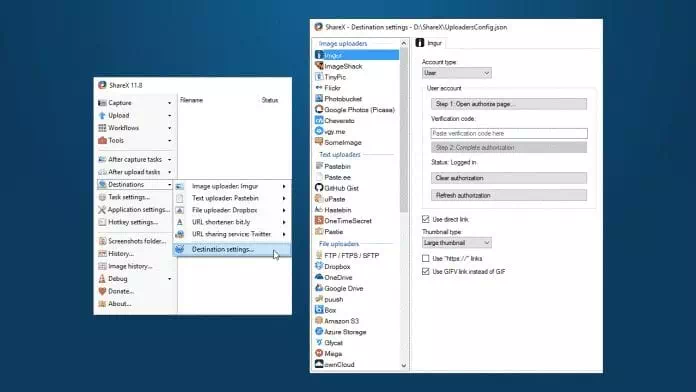
Biedt een programma ShareX Screen Recorder Gebruikers hebben een breed scala aan schermopnameopties. Gebruikers kunnen er bijvoorbeeld voor kiezen om het hele scherm of een deel van het scherm vast te leggen en opname van de camera en audio wordt ondersteund.
Niet alleen dit, maar met ShareX Screen Recorder kunnen gebruikers ook ondertitels toevoegen aan opgenomen video's en ook aan screenshots.
ShareX is een programma voor schermopname, bewerking, archivering en delen van opgenomen bestanden. U kunt tijdens het opnemen ook spraak- en tekstopmerkingen toevoegen en afbeeldingen, audio- en videobestanden invoegen.
Nadat u klaar bent met opnemen, kunt u de opgenomen bestanden bewerken, titels, effecten en meer toevoegen. Met het programma kunt u de opgenomen bestanden op uw computer opslaan of ze delen op sociale mediaplatforms en anderen.
14. ApowerREC
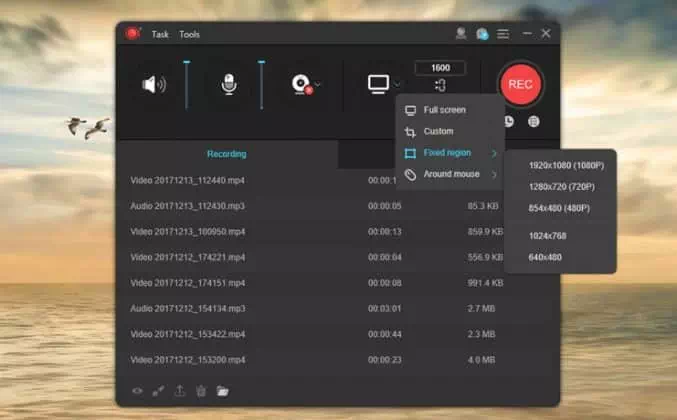
een programma ApowerREC Het is een andere beste Windows 10-schermopnamesoftware op de lijst en wordt meestal gebruikt om webcambeelden op te nemen. Met ApowerREC kunnen gebruikers opnames plannen. Niet alleen dat, het kan ook worden gebruikt ApowerREC Voor het live uitzenden van opnames.
Contentmakers gebruiken vaak YouTube het programma. Geavanceerde functies van ApowerREC omvatten het converteren van video's, demo-opnames, het opnemen van audio, het toepassen van effecten en nog veel meer.
Het stelt gebruikers in staat om alle aspecten van opnemen en bewerken te regelen en biedt vele functies voor formatteren, bewerken en effect. Met de applicatie kunt u de opgenomen bestanden op uw computer opslaan of ze delen op sociale mediaplatforms en anderen.
15. XSplit Uitzender
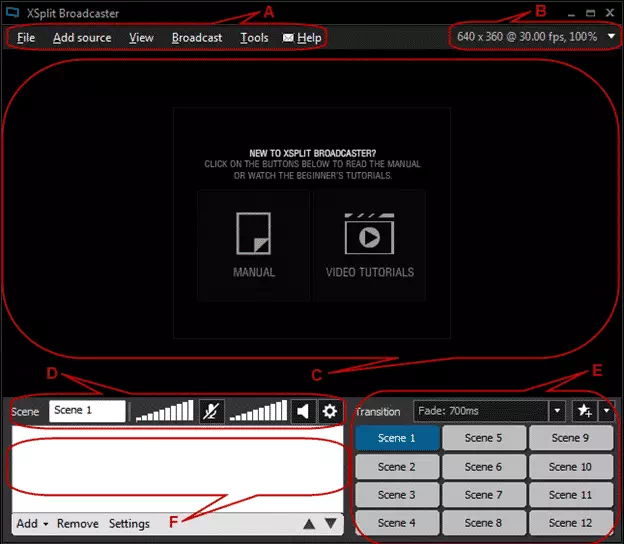
een programma XSplit Uitzender Het is eigenlijk een gratis livestreamsoftware die ook enkele schermopnamefuncties heeft. Met XSplit Broadcaster kun je live uitzenden op verschillende live-uitzendplatforms zoals YouTube, Twitch, Facebook Live en andere.
XSplit Broadcaster is krachtige schermrecordersoftware voor live-uitzendingen, het maken van presentaties, tutorials en technische shows. Gebruikers kunnen alle aspecten van opname en live uitzending regelen en het biedt tal van functies voor formatteren, bewerken en effect.Het is de geweldige pc-opnamesoftware.
Het heeft ook premium add-ons voor professionele effecten, videobewerking en bewerkingsfuncties, en nog veel meer.
Dit was de lijst met de beste schermopnamesoftware op pc. Ook als u gratis software voor het opnemen van computerschermen kent, kunt u ons dit via opmerkingen vertellen.
conclusie
Schermopnamesoftware voor Windows is een krachtig hulpmiddel waarmee gebruikers eenvoudig en effectief kunnen opnemen en vastleggen wat er op hun computerscherm gebeurt. In deze lijst wordt een verscheidenheid aan software gepresenteerd die aan verschillende behoeften van gebruikers voldoet, variërend van gratis software zoals OBS Studio en CamStudio tot betaalde software zoals Camtasia en Movavi Screen Capture Studio.
Gebruikers moeten de software kiezen die het beste past bij hun behoeften en ervaringsniveau op het gebied van video-opname en -bewerking. Welke software er ook wordt gekozen, deze moet opname- en bewerkingstools van hoge kwaliteit kunnen bieden waarmee uitstekende video-inhoud kan worden gemaakt.
Afhankelijk van uw specifieke behoeften kunt u dus software uit deze lijst kiezen om eenvoudig en professioneel uw computerscherm op te nemen en te video-opnamen te maken.
Mogelijk bent u ook geïnteresseerd in meer informatie over:
- 8 Beste schermopname-apps voor Android met professionele functies
- Scherm opnemen op Mac met geluid en zonder geluid
- Download Bandicam nieuwste versie voor pc
- Download OBS Studio Full voor Windows en Mac
- Top 10 gratis online video-conversiesites
- Download Snagit voor Windows en Mac
- Top 10 gratis HD-videoconversiesoftware voor Windows 10 2023
We hopen dat je dit artikel nuttig vindt om te weten Beste schermopnamesoftware voor Windows 10/11 In 2023. Deel uw mening en ervaring met ons in de comments. En als het artikel je heeft geholpen, deel het dan met je vrienden.